随着电脑使用的普及,很多人在遇到电脑系统出现问题时常常选择重装操作系统来解决。而使用U盘进行系统安装已经成为了一种非常便捷和流行的方式。本文将详细介绍如何使用联想Win10U盘进行系统安装。
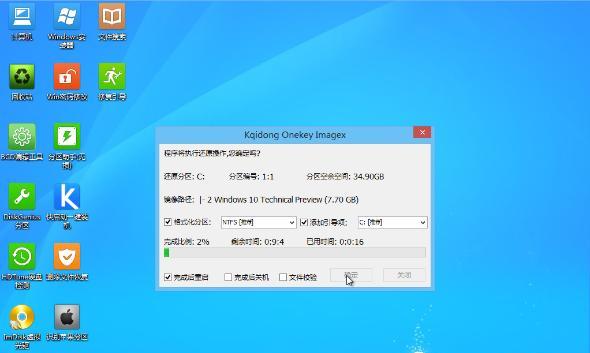
准备工作:制作启动盘
1.获取Win10安装镜像文件并下载;
2.将U盘插入电脑,并确保U盘内没有重要数据,因为制作启动盘会格式化U盘;
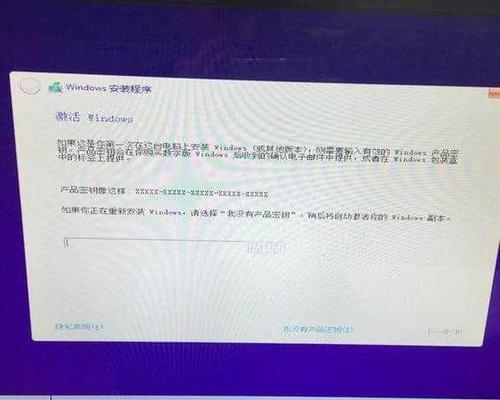
3.下载并安装Rufus软件,它是制作启动盘的利器;
4.打开Rufus软件,选择U盘,选择已下载好的Win10安装镜像文件,点击开始制作启动盘。
设置BIOS和U盘启动
1.重启电脑,在开机画面出现时按下相应的快捷键(一般是F2、F12、Del等)进入BIOS设置界面;
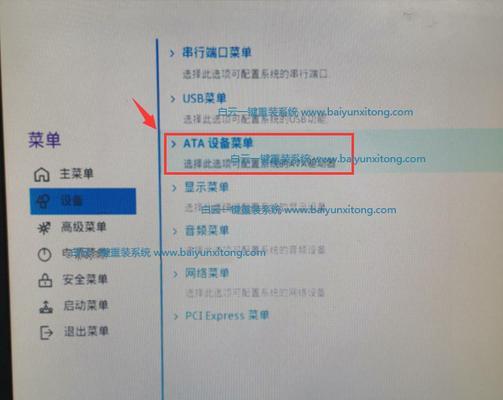
2.找到“Boot”选项,并将U盘排在硬盘之前;
3.保存设置并退出BIOS,电脑将会重启;
4.在电脑重启时,按照屏幕上的提示按任意键进入U盘启动。
开始安装系统
1.进入安装界面后,选择语言、时区和键盘布局;
2.点击“安装”按钮,进入下一步;
3.接受许可协议,并选择“自定义安装”;
4.选择要安装系统的磁盘分区,并点击“下一步”;
5.系统会开始自动安装,在安装过程中不要关闭电源或干扰操作;
6.安装完成后,电脑会自动重启。
配置系统设置
1.在重启后的欢迎界面上,选择“下一步”;
2.输入计算机名和密码,并设置其他个人喜好的设置;
3.点击“下一步”并接受使用条款;
4.根据个人喜好选择隐私设置;
5.登录Microsoft账户并完成账户配置;
6.等待系统进行最后的配置。
驱动程序和软件的安装
1.打开联想官网,在支持页面找到对应电脑型号的驱动程序下载;
2.下载并安装需要的驱动程序;
3.根据个人需求下载和安装其他软件。
系统优化和个性化设置
1.打开设置菜单,选择个性化选项;
2.设置桌面壁纸、颜色和其他外观选项;
3.配置系统的声音和通知设置;
4.安装个人常用软件和工具;
5.对系统进行必要的优化和调整。
数据迁移和备份
1.使用Windows自带的迁移工具将个人文件和设置从旧系统迁移到新系统;
2.备份重要的文件和数据,以防意外丢失或损坏。
系统更新和安全设置
1.进入系统设置,选择“更新和安全”;
2.手动检查更新,并安装最新的系统补丁;
3.开启WindowsDefender或安装其他杀毒软件;
4.配置防火墙和其他安全选项。
常见问题及解决方法
1.安装过程中出现错误提示的解决方法;
2.驱动程序无法正常安装的解决方法;
3.如何解决系统闪屏、卡顿等问题。
系统维护与保养
1.定期清理磁盘垃圾文件和临时文件;
2.使用系统自带的优化工具进行系统维护;
3.定期备份重要数据,以免丢失。
使用联想Win10U盘进行系统安装是一种快捷方便的方式,通过按照本文所述的步骤和方法,您可以轻松地安装和配置自己的系统。同时,我们还提供了一些常见问题的解决方法以及系统维护和保养的建议,希望能帮助到您。







